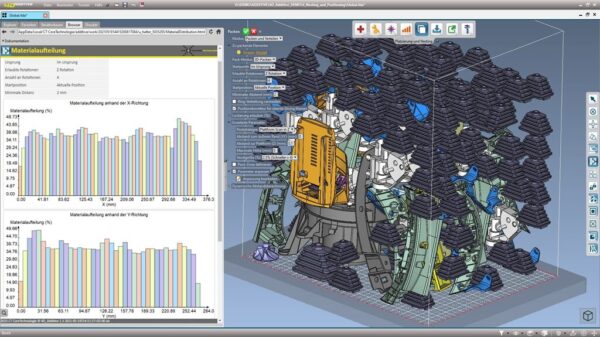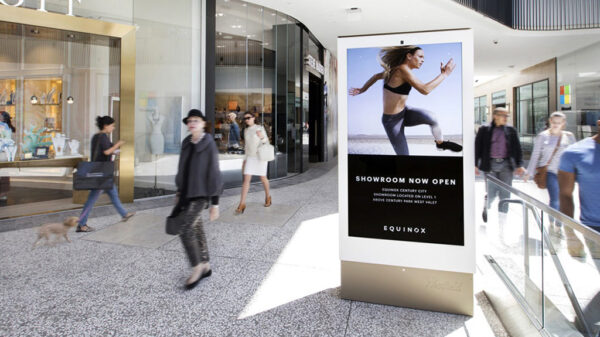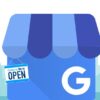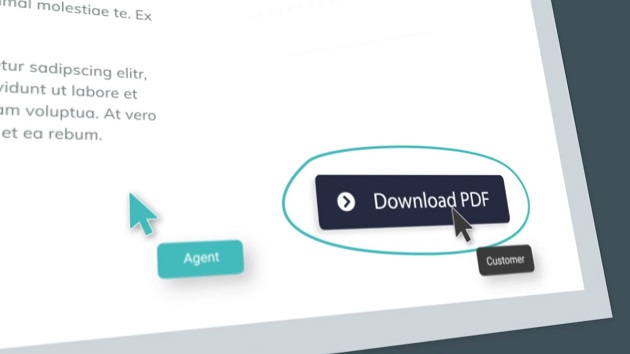Como ya os adelantamos ayer, Google acaba de presentar Gmail Priority Inbox, una herramienta que promete ahorrarnos horas de trabajo en nuestra gestión del correo electrónico. Su máxima: mostrarnos únicamente el correo que es importante para nosotros.
Aunque la nueva característica todavía no está activada en todas las cuentas, en MuyPymes hemos tenido la oportunidad de probarla. En este artículo os mostramos algunas pistas para comenzar a trabajar con la nueva herramienta.
El lanzamiento de Gmail Priority Inbox por parte de Google, responde a la necesidad que casi todos tenemos de lidiar con una gran cantidad de correos electrónicos que constantemente se acumulan en nuestra bandeja de entrada. Si somos ordenados y hemos seguido algunos de los consejos que con regularidad hemos publicado en MuyPymes (etiquetas, filtros, etc.) seguramente hayamos conseguido, en buena medida, gestionar de forma eficaz nuestro correo.
No obstante, la nueva característica de Gmail va mucho más allá, permitiéndonos de un vistazo, descubrir cuál es el correo que es importante para nosotros y qué otros mensajes podemos ignorar para un momento en el que tengamos más tiempo. Como casi todo en Google, esta diferenciación se basa en un algoritmo que contiene variables como quién envió el mensaje, a cuántas personas les fue enviado, que tags se incluyen en el asunto, etc.
Priority Inbox nace como una sección independiente en la columna de la izquierda, justo debajo de nuestra bandeja de entrada. Aunque tiene un modo de funcionamiento «automático», podemos personalizarlo para enseñarle qué tipo de mensajes son los importantes para nosotros, mejorando de esta forma el rendimiento de la nueva aplicación. Veamos cómo hacerlo.
1. Priorizar los filtros
Una de las características que cambian en Priority Inbox es la gestión de nuestros filtros, mejorando su funcionalidad. Hasta ahora todos los filtros que aplicábamos tenían la misma importancia, pero ahora todo eso ha cambiado. En este punto, podemos Gmail nos da la posibilidad de definir si un filtro es importante o no, y cómo procesarlo dentro de nuestra nueva cuenta.
En este sentido, cuando creamos o editamos un filtro existente, se nos presentan dos nuevas posibilidades: «Siempre marcar como importante» o «Nunca marcar como importante». La primera opción nos mostrará los resultados de ese filtro en el Priority Inbox mientras que la segunda, nos quitará un buen número de correos que no queremos revisar en ese momento. Hasta ahora esto podíamos hacerlo estableciendo reglas y etiquetas, pero ahora el proceso es mucho más sencillo y mejorado.
2. Personalizar las secciones
Gmail ha dividido nuestra nueva bandeja de entrada en tres secciones diferentes: «Importante y no leído», «Destacados» y «Todo lo demás». Para los primeros días, y hasta que nos acostumbremos con esta nueva forma de trabajar, esta división puede cumplir con todas nuestras necesidades. No obstante, podemos dar un paso más, personalizando y cambiando la forma en la que trabaja cada sección.
Si nos fijamos bien, junto al nombre de cada sección veremos que se despliega una pequeña flecha, que nos muestra un menú en el que podemos cambiar las características de cada sección. Al final de este menú, tenemos un enlace que indica «Más acciones» y es aquí donde realmente podemos reconfigurar cada sección a nuestro gusto.
Además, si no tenemos suficiente con tres secciones, podemos añadir incluso una cuarta (que está oculta por defecto) y que podremos personalizar como todas las demás.
3. Comenzar desde cero
Una de las características que Google quiere relanzar en su Priority Inbox, es el uso de las famosas estrellas o elementos destacados. La idea es que cada elemento destacado corresponda a una acción que debemos realizar sobre el mismo, como si de un método GTD se tratase. El problema es que todos nosotros tenemos miles de elementos que ya están destacados, por lo que a lo mejor, para empezar a utilizar esta característica nos convendría empezar desde cero. ¿Cómo hacerlo?
Lo primero que tenemos que hacer es pinchar sobre el enlace «Destacados», o realizar la búsqueda «is:starred». A continuación pulsaremos sobre el botón seleccionar todos, que seleccionará todos los elementos que se muestran en pantalla. Pero como lo que queremos es seleccionar todos los elementos en absoluto, pulsaremos a continuación el enlace «Seleccionar las XX conversaciones de Destacados». Finalmente, pulsaremos en el botón «Más acciones» y pulsaremos sobre «No destacar».
4. Utiliza tu bandeja de entrada tradicional
El hecho de que hayas dado el salto al Priority Inbox no significa que tengas que dejar completamente de lado tu bandeja de entrada tradicional. De hecho, algunos usuarios que han activado funciones experimentales como Multiple Inboxes, pueden seguir utilizándolos como hasta ahora para mejorar la gestión de su correo.
Para este tipo de usuarios, nuestra recomendación es que utilicen la nueva característica de Google como su centro de productividad personal y Multiple Inboxes para la gestión de correos que no son tan importantes, que son digamos semi-importantes.